Unter Linux können wir Bilddateiformate mit einigen Befehlszeilen-Tools von PNG in JPG und JPG in PNG konvertieren. Es hilft, die Bildgröße zu komprimieren und die Bilder schneller zu laden.
Es gibt verschiedene Kommandozeilen-Tools, die für solche Zwecke verwendet werden können. Einige dieser Tools sind Convert, ein Mitglied eines ImageMagick-Tools. Der Mogrify-Befehl kann auch verwendet werden, um solche Bildformate zu konvertieren.
Installieren Sie zunächst das erforderliche Paket mit dem folgenden Befehl:
$ sudo apt install imagemagick
Hier werden wir Befehlszeilentools zum Konvertieren verwenden. Die grundlegende Syntax für den Konvertierungsbefehl lautet wie folgt:
$ convert [input-option] input-file [output-option] output-file
Nachfolgend werden verschiedene Methoden zum Konvertieren von PNG in JPG und JPG in PNG erläutert:
So konvertieren Sie PNG in JPG mit den Befehlen „ls“ und „xargs“
Hier listet der Befehl „ls“ alle JPG-Bilder auf und xargs helfen beim Erstellen und Ausführen von Konvertierungsbefehlen.
So konvertieren Sie JPG in PNG
$ ls -1 *.jpg | xargs -n 1 bash -c 'convert "$0" "${0%.jpg}.png"' Zum Konvertieren von PNG in JPG
$ ls -1 *.png | xargs -n 1 bash -c 'convert "$0" "${0%.png}.jpg"' Hier,
-1 =Dieses Flag weist „ls“ an, 1 Bild pro Zeile aufzulisten
-n =Es wird verwendet, um die maximale Anzahl von Argumenten anzugeben. Hier wird 1 verwendet.
-c =Es weist Bash an, den bereitgestellten Befehl auszuführen.
${0%.jpg}.png =Es wird verwendet, um den Namen des neu konvertierten Bildes festzulegen und das %-Zeichen wird verwendet, um die alte Dateierweiterung zu entfernen.
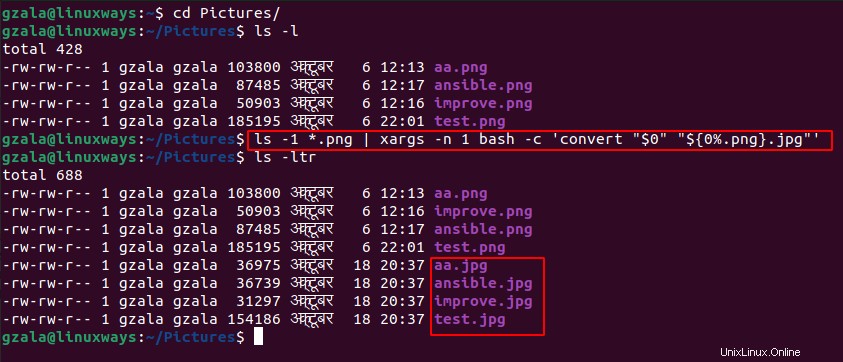
Sie können feststellen, dass wir mit dem obigen Befehl das PNG-Format erfolgreich in das JPG-Format konvertiert haben. Sie können auch jpg in png konvertieren, indem Sie den obigen Befehl verwenden.
Wie konvertiert man PNG in JPG mit Shell Script
Wir werden ein kleines Skript schreiben, um PNG in JPG umzuwandeln und umgekehrt. Ein solches Skript sieht klarer aus. Zum Beispiel:
#!/bin/bash
for image in *.png; do
convert "$image" "${image%.png}.jpg"
echo "image $image converted to ${image%.png}.jpg"
done
exit 0 Speichern Sie es nun als test.sh und führen Sie den folgenden Befehl aus, um es ausführbar zu machen. Wechseln Sie nun in Ihr Verzeichnis, in dem Ihre Bilder gespeichert sind, und führen Sie das Skript aus.
Sie können mit einer kleinen Änderung am obigen Skript auch von jpg nach png konvertieren.
$ sudo chmod +x test.sh
$ ./test.sh
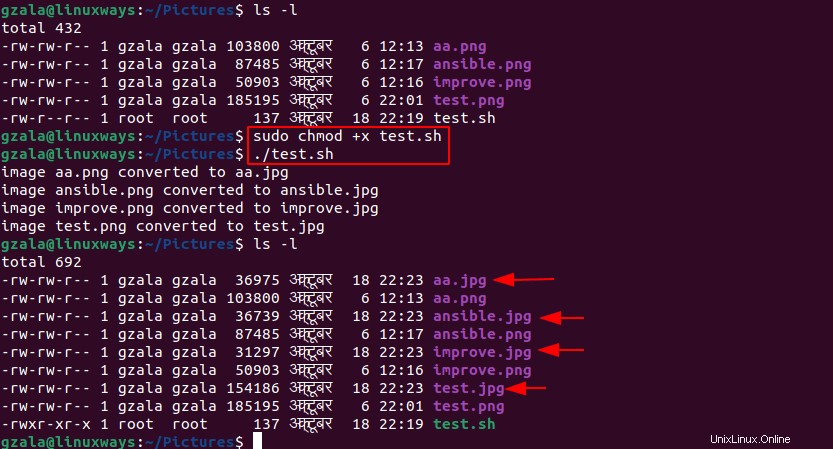
Sie können feststellen, dass wir mit dem obigen Befehl das PNG-Format erfolgreich in das JPG-Format konvertiert haben. Sie können auch JPG in PNG konvertieren, indem Sie die Erweiterungen .png und .jpg austauschen.
So konvertieren Sie JPG in PNG, indem Sie die Bildgröße reduzieren
Führen Sie den folgenden Befehl aus, um das Bildformat von JPG in PNG zu konvertieren, indem Sie die Bildgröße reduzieren.
Zum Beispiel:
$ convert test.jpg -resize 40% test.png
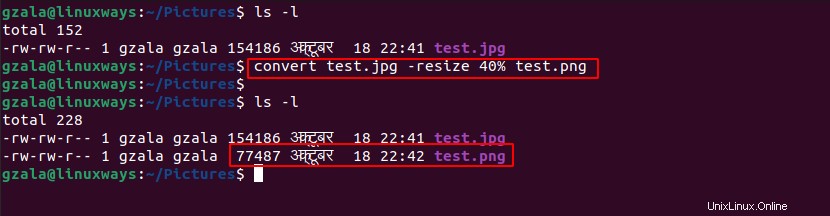
Hier sehen Sie, dass wir jpg in png mit reduzierter Bildgröße konvertiert haben.
Schlussfolgerung:
In diesem Artikel haben wir gelernt, wie man Bilderweiterungen von PNG in JPG und umgekehrt konvertiert, indem man die nützlichen Befehlszeilen-Tools wie das Konvertierungs-Befehlszeilen-Tool verwendet. Vielen Dank!